docomo PocketWi-Fi E5383Mac Wi-Fi 設定ガイド
Mac を使って、Wi-Fi(ワイファイ)でインターネットに接続する方法を説明します。
以下の操作は、E5383 と初めて Wi-Fi(無線LAN)接続するときに行います。
1
PocketWi-Fi E5383 の電源を入れる
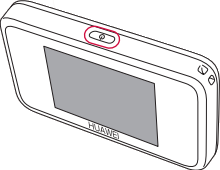
本体側面の「電源ボタン」を長押しすると電源が入ります。電源が入ると無線LAN機能がONになり、自動的にインターネットに接続します。
2
アップルメニューから「システム環境設定...」「ネットワーク」を順にクリック
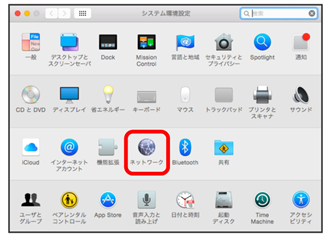
「新しいネットワークに接続することを確認」にチェックが入っていると、Wi-Fi を入りにしたとき、「使ったことのあるネットワークが見つかりません。」というメッセージが表示されることがあります。その場合は、キャンセルをクリックして「ネットワーク」の画面に戻ってください。
3
Wi-Fiをオンにする
ネットワーク画面の左メニュー「Wi-Fi」を選択し、「Wi-Fiを入にする」を選択します。
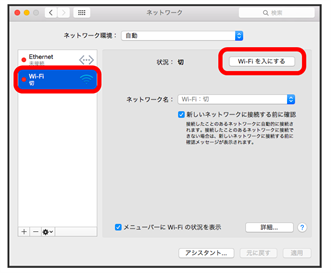
4
ネットワーク名(SSID)を選択
メニューから「HUAWEI-xxxx」というようなネットワーク名(SSID)を選択します。
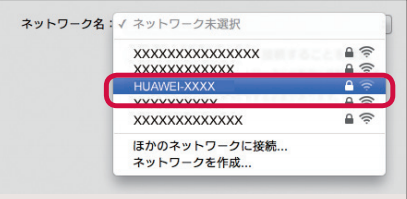
- SSID については、E5383 のディスプレイをご確認ください。
5
パスワードをパスワードの欄に入力し、[このネットワークを記憶]にチェックを入れ[接続]を選択
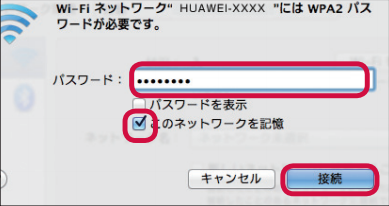
パスワード(ネットワークセキュリティキーは)、以下の方法で確認できます。
[確認方法] E5383 液晶画面にSSIDを表示させる
ホーム画面の「接続ガイド」アイコンをタップすると、ネットワーク名(SSID)とパスワードが表示されます。
ホーム画面に「接続ガイド」が表示されていない場合は、「メニュー」→「接続ガイド」 をタップしてください。
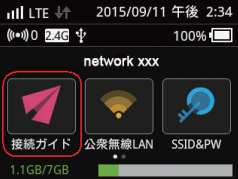
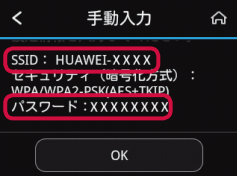
これで、Wi-Fi(無線LAN)接続の設定は完了です。
Wi-Fi(無線LAN)接続に成功すると、Pocket Wi-Fi E5383 のディスプレイ左上「Wi-Fiアイコン」の数字が "0" から "1" に切り替わります。無線LAN接続されている機器の台数が表示されます。
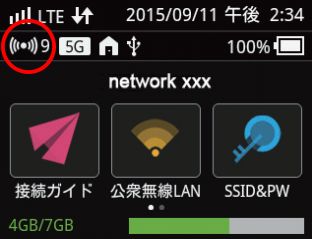
- Pocket WiFi E5383 は、一定時間何も操作しなかった場合、自動的にディスプレイが消灯します。再度ディスプレイを点灯させるには、E5383 の「電源ボタン」を押してください。
- 無線LAN接続数が "0" の状態で10分経過すると、自動的に無線LAN機能がオフになります。無線LAN機能をオンにするには、E5383 の「電源ボタン」を押してください。すると、無線LAN機能がオンになり無線LAN端末と再度接続できるようになります。


